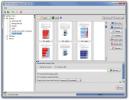Vytvorte virtuálne priečinky na označovanie a zoskupovanie súborov pomocou Správcu súborov Tabbles
Každý deň dodržiavame základné postupy správy súborov. Súbory ukladáme do priečinkov, aby bolo možné každú skupinu súborov rozdeliť do skupín. V mnohých prípadoch však nestačí zoskupovanie súborov do priečinkov. Napríklad, keď musíte organizovať hromady súborov, stáva sa únavnou úlohou manuálne vytvárať priečinky, pomenovať ich a potom začať presúvať súbory do príslušných priečinkov. Predtým sme predstavovali efektívny správca súborov, konkrétne Elyse ktorý sa zaoberá adresárom ako uzlom značky, ktorý je prístupný z jeho stromu uzlov a ukladá súbory do svojej natívnej databázy, čo umožňuje užívateľovi ľahko prehľadávať súbory podľa názvu súboru alebo značiek. Ak Elyse nevyrieši váš problém, uveďte Tabbles skúste. Vyriešenie všetkých základných aj komplexných problémov so správou súborov vyžaduje nekonvenčný prístup.
Cieľom je uľahčiť rozdelenie verzií súborov na rôzne miesta bez vytvorenia duplikátov. Môžete myslieť na tabuľky ako na virtuálne kontajnery / priečinky a tiež na štítky. Keď do Tabbles vložíte súbory, môžete namiesto vytvárania viacerých verzií vytvoriť nové značky / virtuálne priečinky, ktoré spoja všetky súvisiace súbory s inými virtuálnymi zložkami. To nakoniec prinesie do vašich priečinkov väčšiu flexibilitu, pretože budete môcť presúvať súbory obsiahnuté v jednom priečinku do druhého bez toho, aby ste v skutočnosti vytvorili duplikáty. Zvážte prípad, keď pracujete na dvoch projektoch súčasne. Súbory, ktoré usporiadate a zmeníte tak, aby ste dokončili rôzne úlohy súvisiace s projektmi, sa týkajú oboch projektov. V takom prípade by ste pravdepodobne chceli vykonať rovnaké zmeny, keď vykonáte zmeny v súboroch nachádzajúcich sa v jednom priečinku projektu premietnuť do iného priečinka projektu bez toho, aby ste museli manuálne meniť obsah súboru alebo prepísať existujúci súbor dát. Vďaka aplikácii Tabbles nebudete musieť usporiadať súvisiace súbory na samostatných miestach, stačí pretiahnuť všetky súvisiace súbory priečinok projektu (značka) a potom virtuálne premiestnite súvisiace súbory do iného priečinka projektu, aby ste zabránili vytváraniu duplikátov Súbory.
Aplikácia prichádza s niekoľkými systémové tabuľky ktoré sa nedajú odstrániť, ale kombinovať s inými vlastnými tabuľkami, aby sa kategorizovali typy súborov podľa požiadaviek. Nový na paneli nástrojov umožňuje vytvoriť novú tabuľku, ktorá vyžaduje zadanie názvu tabuľky. Ak chcete prepojiť všetky súbory v tabuľkách s rovnakou príponou s novou tabuľkou, môžete voliteľne priradiť farbu tabuľky, určiť pravidlo označovania, skratku a príponu. Napríklad, ak zadáte DOCX, všetky súbory MS Word, ktoré sa nachádzajú v rôznych tabuľkách, sú prístupné prostredníctvom tejto tabuľky.

Po vytvorení tabuľky začnite do nej pridávať príslušné súbory. Ak súbory súvisia s inými zložkami na disku, môžete vytvoriť nový tabble a presunúť súvisiace súbory z iných tabel, aby ste zabránili sledovaniu viacerých verzií súborov. Funkcia Kombinácia tabuliek umožňuje zobraziť spoločné položky viacerých priečinkov / tabuliek v jednom okne. Na nasledujúcom obrázku obrazovky sú zobrazené dva kombinované virtuálne priečinky / tabuľky, a to Projekt a Moje dokumenty. Táto kombinácia spája všetky bežné položky oboch priečinkov.
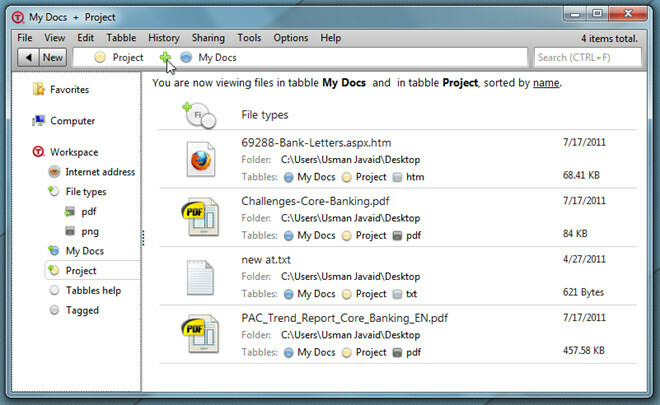
Podobne môžete odpočítať vybratý tabuľkový prehľad od aktuálneho tabuľkového prehľadu. Stačí kliknúť pravým tlačidlom myši na tabuľku, ktorú chcete odpočítať a vybrať odpočítať tabble. Zobrazia sa všetky súbory, ktoré sa nenachádzajú v priečinku, ktorý ste si odpočítali, ako je to znázornené na obrázku nižšie.
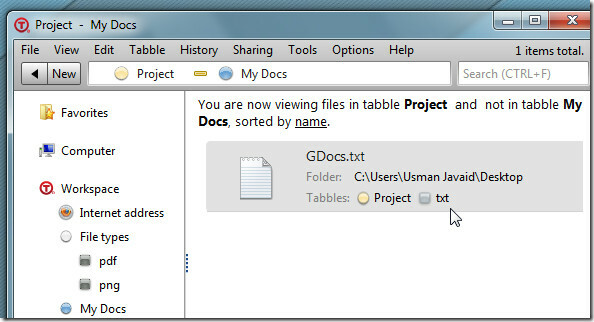
Jedným z virtuálnych kontajnerov natívnych tabuliek je Typ súboru, ktorý automaticky označí súbory, len čo ich presuniete cez rozhranie. To vám umožní rýchlo zoradiť súbory podľa typov. Ak napríklad chcete zobraziť všetky súbory PDF, rozbaľte tabuľku Typy súborov a kliknete na značku pdf, zobrazia sa všetky dokumenty PDF spolu s tabuľkami, ktoré obsahujú dokumenty PDF.
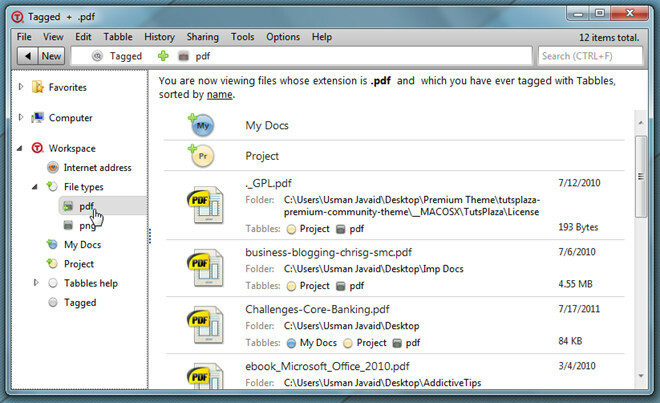
Tabblo Menu predstavuje možnosti na vykonanie mnohých úloh nad vybranou tabuľkou. Okrem kombinovania a odčítania tabuliek môžete kopírovať, presúvať a premenovať tabuľky, upravovať priradené farby, exportovať tabuľky a odstraňovať všetky tieňové súbory obsiahnuté v tabuľkách.
Pretože funkcie Tabbles sa točia okolo vytvárania a správy značiek, funkcia automatického označovania sa môže hodiť na rýchle definovanie pravidla automatické označovanie súborov. Editor pravidiel zobrazuje všetky preddefinované automatické značky a umožňuje vám tiež vytvárať nové. Môžete určiť miesto, v ktorom bude funkcia automatického označovania aktívna. Na identifikáciu súborov, na ktorých sa má pravidlo spustiť, môžete použiť regulárne výrazy alebo iné podmienky, napríklad typ súboru. Nakoniec povoľte možnosť upozornenia na označovanie jedným kliknutím a / alebo určte tabuľky, do ktorých chcete presunúť súbory, ktoré sa filtrujú podľa definovaného pravidla.

Preddefinované pravidlá pre automatické označovanie nie je možné spustiť, pokiaľ nezadáte polohu Možnosti -> Pravidlá automatického označovania -> miesta, ktoré spúšťajú pravidlá automatického označovania. Môžete určiť toľko miest, koľko chcete povoliť upozornenie na rýchle označovanie súborov.
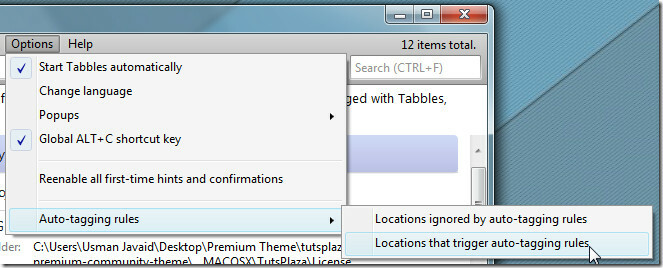
Zdieľanie kariet v sieti je pravdepodobne najužitočnejšou funkciou. Môžete spolupracovať so svojimi členmi tímu na kolektívnych úlohách. Vyžaduje len to, aby ste si vybrali miesto, z ktorého chcete zdieľať svoje tabuľky. Môžete tiež zadať cesty, kde ostatní uložili svoju databázu tabuliek, aby si mohli prečítať svoje tabuľky. Po nakonfigurovaní môžete prepojiť súbory, vytvárať nové tabuľky a vykonávať všetky ďalšie podporované akcie súborov a priečinkov.

Nižšie si môžete pozrieť ukážkové video použitia.
Tabbles nahrádza tradičné indexovanie súborov založené na kľúčových slovách jeho výkonnými, dynamickými a energickými koncepciami označovania a vyhľadávania súborov, aby sa zabezpečil rýchlejší prístup k údajom používateľov. Spočiatku sa môže zdať trochu ťažké manipulovať s označovaním a správou súborov pod virtuálnymi kontajnermi. Ale keď pochopíte spôsob, akým spravuje vaše súbory, používanie Tabbles sa stane pomerne ľahkým. Funguje vo Windows XP, Windows Vista a Windows 7 za predpokladu, že už máte nainštalovaný .Net Framework 4.
Stiahnite si Tabbles
Vyhľadanie
Posledné Príspevky
Ako povoliť karanténu v systéme Windows 10
Sandboxing je jednou z najväčších funkcií pridaných v systéme Windo...
Bočný panel metra je bočný panel v štýle Windows 8 pre Windows 7
Ukázalo sa, že Windows 8 bude mať nové používateľské rozhranie s ná...
Rozdelenie a zlúčenie PDF: Zlomiť, pripojiť sa, otočiť, kombinovať a vizuálne usporiadať súbory PDF
PDF alebo Portable Document Format je svetový formát súborov použív...